
Contents
QuickBooks Desktop, un popular software de contabilidad, ofrece funciones para agilizar su flujo de trabajo, incluida la posibilidad de personalizar plantillas de correo electrónico. Con las plantillas personalizadas, puede personalizar sus comunicaciones, reforzar la identidad de su marca y ahorrar tiempo automatizando tareas repetitivas. Estos son los sencillos pasos para crear plantillas de correo electrónico personalizadas en QuickBooks Desktop.
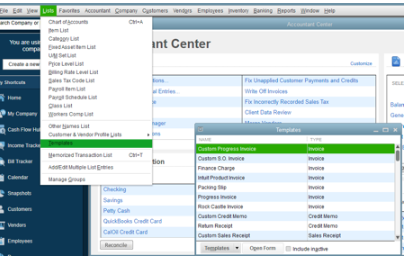
En primer lugar, debe iniciar sesión en su software QuickBooks Desktop e ir al menú «Listas». Desde allí, seleccione «Plantillas» para acceder al Centro de plantillas. Aquí es donde puede ver, editar y crear plantillas de correo electrónico adaptadas a sus necesidades específicas.
Dentro del Centro de Plantillas, encontrará varios tipos de plantillas categorizadas bajo diferentes tipos de transacciones. Por ejemplo, si desea crear una plantilla de correo electrónico personalizada para transacciones de ventas, deberá seleccionar «Correo electrónico de ventas». Del mismo modo, para las transacciones de nóminas o recibos de pago de facturas, seleccione el tipo de plantilla correspondiente.
Una vez que haya seleccionado el tipo de plantilla deseado, ahora debe hacer clic en «Plantillas» y luego seleccionar «Editar plantilla» para comenzar a personalizar. Aquí puede modificar el diseño, añadir el logotipo de su empresa, ajustar los colores e incluir información relevante como datos de contacto y condiciones de pago. QuickBooks Desktop ofrece una interfaz fácil de usar, que le permite arrastrar y soltar elementos para crear una plantilla de aspecto profesional.
Añadir campos de fusión le permite rellenar automáticamente información dinámica de sus datos de QuickBooks en la plantilla de correo electrónico. Simplemente haga clic en la opción «Insertar campo» y elija de una lista de campos disponibles, como el nombre del cliente, el número de factura o el importe de la transacción. De esta manera se garantiza que cada correo electrónico enviado sea personalizado para el destinatario.
Una vez personalizada la plantilla a su gusto, es esencial previsualizar el correo electrónico para asegurarse de que todo aparece como se pretendía. Pulse el botón «Vista previa» para ver el aspecto que tendrá la plantilla cuando se envíe a los clientes. Si todo tiene buen aspecto, haga clic en «Guardar» para guardar la plantilla de correo electrónico personalizada en QuickBooks Desktop.
Una vez que haya creado su plantilla de correo electrónico personalizada, es hora de ponerla en acción. Para enviar correos electrónicos para transacciones de ventas, nóminas o recibos de pago de facturas, simplemente seleccione la plantilla personalizada del menú desplegable dentro de la ventana de transacción respectiva. QuickBooks Desktop completará automáticamente el correo electrónico con la información pertinente, ahorrándole tiempo y garantizando la coherencia de sus comunicaciones.
QuickBooks Desktop le permite duplicar una plantilla de formulario para ahorrar tiempo y esfuerzo al crear formularios similares para diferentes propósitos. Ya se trate de una factura, un presupuesto o un recibo de ventas, duplicar una plantilla de formulario le permite modificarla y personalizarla rápidamente para adaptarla a sus necesidades específicas.
Duplicar una plantilla de formulario en QuickBooks Desktop es un proceso sencillo que puede ahorrarle tiempo y agilizar su flujo de trabajo. Puede crear fácilmente plantillas de formularios personalizadas que se adapten a las necesidades de su empresa. Tanto si está creando facturas, presupuestos o recibos de ventas, duplicar plantillas le permite crear rápidamente documentos de aspecto profesional que reflejen la identidad de su marca.
Lea esto: https://ebetterbooks.com/es/herramienta-de-migracion-de-quickbooks/
Las plantillas de correo electrónico personalizadas en QuickBooks Desktop ofrecen una manera conveniente de mejorar su identidad de marca, mejorar la comunicación con los clientes y los clientes. Además, duplicar una plantilla de formulario en QuickBooks Desktop es un proceso sencillo que puede ahorrarle tiempo y agilizar su flujo de trabajo.
Siguiendo estos sencillos pasos, puede crear plantillas de correo electrónico personalizadas y duplicar plantillas de formularios. Si tiene algún problema para personalizar o duplicar sus plantillas, póngase en contacto con +1-802-778-9005 y hable con el agente. O también, tiene otras opciones para obtener asistencia por correo electrónico – [email protected] y chat en vivo.